u盘对于目标文件系统文件过大解决方法 u盘对于目标文件系统文件过大怎么办
更新时间:2023-05-05 11:47:28作者:run
近日有用户想要将电脑中文件存储到外接u盘工具时,却遇到了对于目标文件系统文件过大的提示,今天小编就给大家带来u盘对于目标文件系统文件过大怎么办,如果你刚好遇到这个问题,跟着小编一起来操作吧。
解决方法:
1.如图,一个5个G大小的文件要复制到U盘时,提示无法复制。
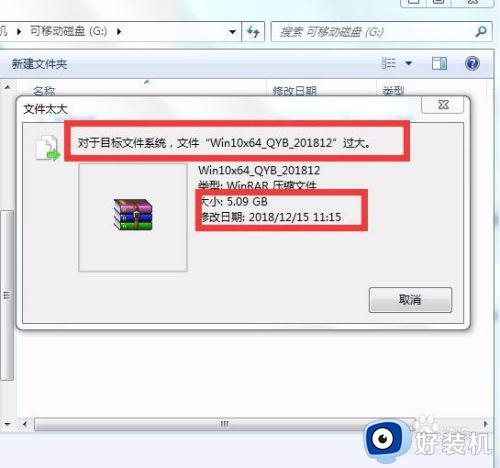
2.这是因为大部分u盘默认是FAT32格式的,我们只需要将U盘格式化为NTFS格式就可以进行复制了。
切记,在格式化前先将我们U盘里的数据转移出来,等格式化完成后再移回去即可,因为格式化是会删掉U盘里的所有数据的。
3.选择U盘,右键选择格式化。
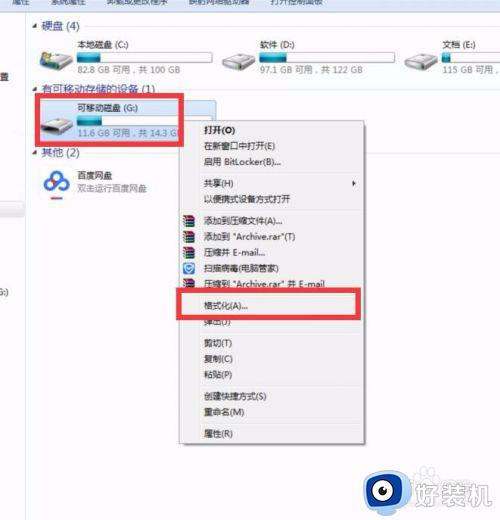
4.文件系统默认是FAT32,需要改为NTFS,然后开始格式化。
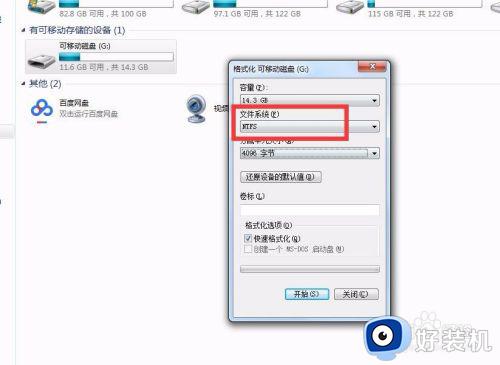
5.如果是快速格式化会很快,如果不选择快速格式则要等很长时间,这两者的区别大家可以百度看下即可,一般来说选择快速格式化即可。
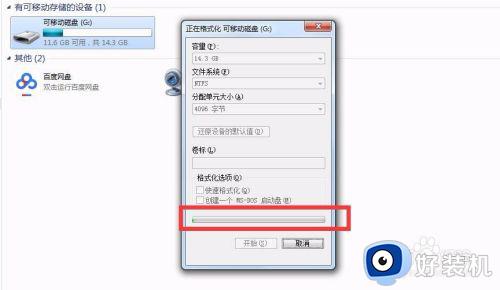
6.格式化完后会有弹窗提示完成。
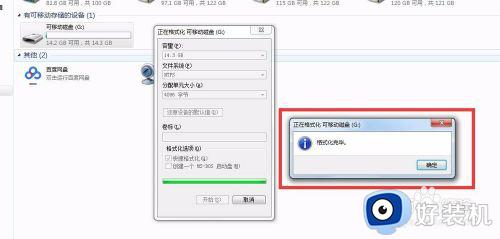
7.这时候,我们再复制5个G的文件则没有任何问题了。
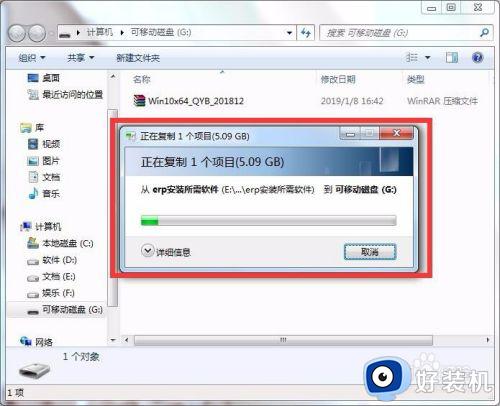
以上就是小编告诉大家的u盘对于目标文件系统文件过大解决方法的全部内容,有出现这种现象的小伙伴不妨根据小编的方法来解决吧,希望能够对大家有所帮助。
u盘对于目标文件系统文件过大解决方法 u盘对于目标文件系统文件过大怎么办相关教程
- 对于目标文件系统文件过大怎么处理 电脑对于目标文件系统文件过大怎么解决
- 对于目标文件系统,文件过大放不到u盘里怎么办 目标文件系统过大无法复制进u盘解决方法
- 对于目标系统文件过大怎么解决 对于目标文件系统,文件过大怎么处理
- 文件过大不能复制到u盘怎么办 目标文件太大不能复制到u盘的解决方法
- U盘文件或目录损坏无法读取怎么解决 U盘文件或目录损坏无法读取的修复方法
- 文件过大无法复制到u盘怎么回事 怎么解决文件过大复制不了到u盘
- 电脑本地磁盘图标变成未知图标为什么 电脑本地磁盘图标变成未知图标多种解决方法
- u盘无法弹出提示被占用什么原因 u盘无法弹出提示被占用的两种解决方法
- 电脑插U盘没有弹出图标的修复办法 电脑插U盘没有图标怎么办
- 文件过大无法复制在u盘上该怎么办 复制文件过大无法复制到u盘如何解决
- 电脑无法播放mp4视频怎么办 电脑播放不了mp4格式视频如何解决
- 电脑文件如何彻底删除干净 电脑怎样彻底删除文件
- 电脑文件如何传到手机上面 怎么将电脑上的文件传到手机
- 电脑嗡嗡响声音很大怎么办 音箱电流声怎么消除嗡嗡声
- 电脑我的世界怎么下载?我的世界电脑版下载教程
- 电脑无法打开网页但是网络能用怎么回事 电脑有网但是打不开网页如何解决
电脑常见问题推荐
- 1 b660支持多少内存频率 b660主板支持内存频率多少
- 2 alt+tab不能直接切换怎么办 Alt+Tab不能正常切换窗口如何解决
- 3 vep格式用什么播放器 vep格式视频文件用什么软件打开
- 4 cad2022安装激活教程 cad2022如何安装并激活
- 5 电脑蓝屏无法正常启动怎么恢复?电脑蓝屏不能正常启动如何解决
- 6 nvidia geforce exerience出错怎么办 英伟达geforce experience错误代码如何解决
- 7 电脑为什么会自动安装一些垃圾软件 如何防止电脑自动安装流氓软件
- 8 creo3.0安装教程 creo3.0如何安装
- 9 cad左键选择不是矩形怎么办 CAD选择框不是矩形的解决方法
- 10 spooler服务自动关闭怎么办 Print Spooler服务总是自动停止如何处理
